嵌入式linux之qt5.6移植指南
1.1 简介
本文旨在详细介绍如何在嵌入式Linux环境中移植QT5.6。QT是一个跨平台的C++图形用户界面应用程序框架,提供了开发者所需的功能来构建图形用户界面,广泛应用于GUI程序和非GUI程序的开发。QT采用完全面向对象的设计,易于扩展,并支持组件编程。此外,QT还支持多种平台,提供丰富的API,支持2D/3D图形渲染、OpenGL、丰富的开发文档和XML等功能。
在2015年世界峰会上,QT公司宣布QT5.6将成为QT5系列的长期支持版本。自QT5.0发布以来,经过三年的发展和优化,QT5.6作为一款成熟的版本发布,承诺提供三年的技术支持,并通过购买可延长支持服务。QT5.6兼容新版本的同步更新、漏洞修复和安全升级,同时支持新的操作系统和编译器。
QT5.6的新特性包括:
1.2 移植
1.2.1 源码下载链接
从QT官方网站下载QT5.6源码,链接为:https://www.php.cn/link/1c7640494d7b763e2f1521e08075cf61
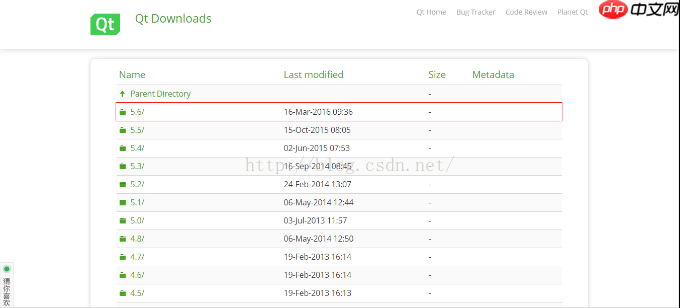 图1-1 最新版本5.6
图1-1 最新版本5.6
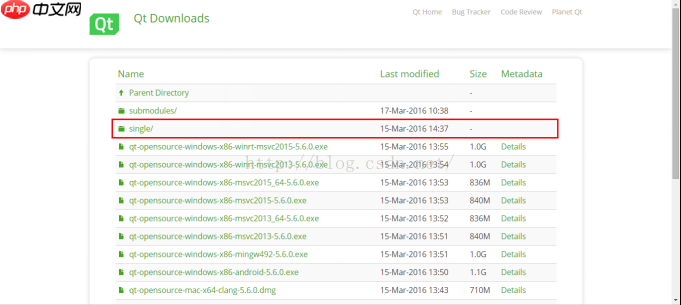 图1-2 选择单一的压缩包
图1-2 选择单一的压缩包
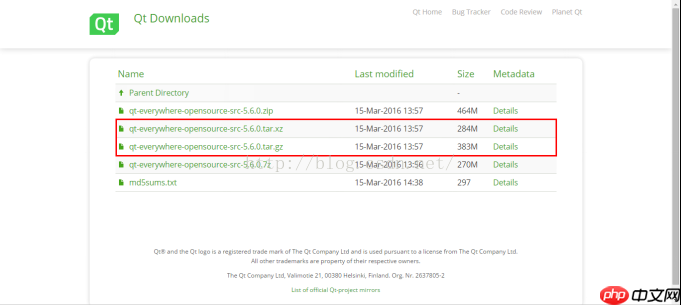 图1-3 选择linux格式的压缩包下载
图1-3 选择linux格式的压缩包下载
1.2.2 移植准备工作
在移植QT之前,需要确保以下准备工作已完成:
1.2.3 解压QT源码包
[root@xiaolong qt5.6]# tar xvf qt-everywhere-opensource-src-5.6.0 [root@xiaolong qt5.6]# cd qt-everywhere-opensource-src-5.6.0
1.2.4 配置编译环境
编辑qtbase/mkspecs/linux-arm-gnueabi-g++/qmake.conf文件,内容如下:
## qmake configuration for building with arm-linux-gnueabi-g++ MAKEFILE_GENERATOR = UNIX CONFIG += incremental QMAKE_INCREMENTAL_STYLE = sublib QT_QPA_DEFAULT_PLATFORM = linuxfb #eglfs QMAKE_CFLAGS_RELEASE += -O2 -march=armv7-a QMAKE_CXXFLAGS_RELEASE += -O2 -march=armv7-a include(../common/linux.conf) include(../common/gcc-base-unix.conf) include(../common/g++-unix.conf) <h1>modifications to g++.conf</h1><p>QMAKE_CC = /work/arm-linux-gcc/opt/FriendlyARM/toolschain/4.5.1/bin/arm-none-linux-gnueabi-gcc QMAKE_CXX = /work/arm-linux-gcc/opt/FriendlyARM/toolschain/4.5.1/bin/arm-none-linux-gnueabi-g++ QMAKE_LINK = /work/arm-linux-gcc/opt/FriendlyARM/toolschain/4.5.1/bin/arm-none-linux-gnueabi-g++ QMAKE_LINK_SHLIB = /work/arm-linux-gcc/opt/FriendlyARM/toolschain/4.5.1/bin/arm-none-linux-gnueabi-g++</p><h1>modifications to linux.conf</h1><p>QMAKE_AR = /work/arm-linux-gcc/opt/FriendlyARM/toolschain/4.5.1/bin/arm-none-linux-gnueabi-ar cqs QMAKE_OBJCOPY = /work/arm-linux-gcc/opt/FriendlyARM/toolschain/4.5.1/bin/arm-none-linux-gnueabi-objcopy QMAKE_NM = /work/arm-linux-gcc/opt/FriendlyARM/toolschain/4.5.1/bin/arm-none-linux-gnueabi-nm -P QMAKE_STRIP = /work/arm-linux-gcc/opt/FriendlyARM/toolschain/4.5.1/bin/arm-none-linux-gnueabi-strip load(qt_config)
注意:蓝色部分需要根据实际情况修改。
修改说明:
QT_QPA_DEFAULT_PLATFORM选项指定图形插件,QT5将各平台底层抽象为qpa插件,常见的选项包括cocoa(mac)、windows(Windows)、xcb(Linux X11),如果支持OPENGL,可以选择eglfs。对于无硬件加速的设备,选择linuxfb。armv7-a是当前CPU的架构,需要根据实际CPU架构填写。通过交叉编译器查看当前处理器架构:
[root@xiaolong qt-everywhere-opensource-src-5.6.0]# arm-none-linux-gnueabi-gcc --target-help
/work/arm-linux-gcc/opt/FriendlyARM/toolschain/4.5.1/bin/是交叉编译器的路径,需要根据实际路径填写。1.2.5 删除目录
[root@xiaolong qt-everywhere-opensource-src-5.6.0]# rm qt3d qtcanvas3d qtweb* -fr
如果未删除这些目录,编译时可能会出现错误。
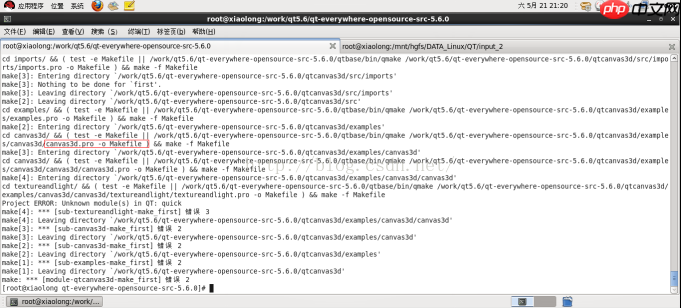 图1-5错误信息
图1-5错误信息
1.2.6 生成Makefile
[root@xiaolong qt-everywhere-opensource-src-5.6.0]# ./configure -release -opensource -xplatform linux-arm-gnueabi-g++ -prefix $PWD/tmp -no-c++11 -no-opengl -no-dbus
说明:
$PWD/tmp是配置安装的路径。查看配置帮助信息:
[root@xiaolong qt-everywhere-opensource-src-5.6.0]# ./configure -help
1.2.7 编译安装
[root@xiaolong qt-everywhere-opensource-src-5.6.0]# make && make install
编译过程可能需要1到3个小时。
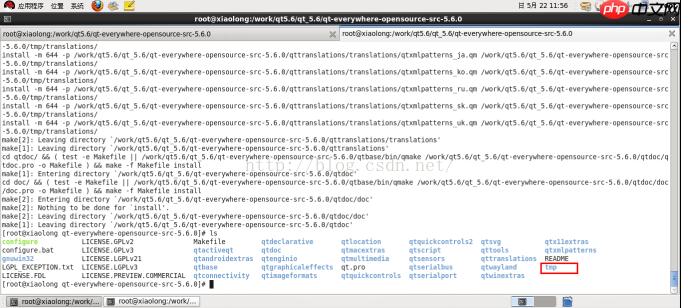 图1-6 编译成功
图1-6 编译成功
1.2.8 编译成功
编译成功后,生成的文件如下:
[root@xiaolong tmp]# ls bin doc examples include lib mkspecs plugins qml translations
bin目录下存放了qmake命令。
1.2.9 添加环境变量
为了方便使用qmake命令,将bin目录添加到系统环境变量PATH中。
[root@xiaolong bin]# pwd /work/qt5.6/qt_5.6/qt-everywhere-opensource-src-5.6.0/tmp/bin [root@xiaolong bin]# gedit /etc/profile
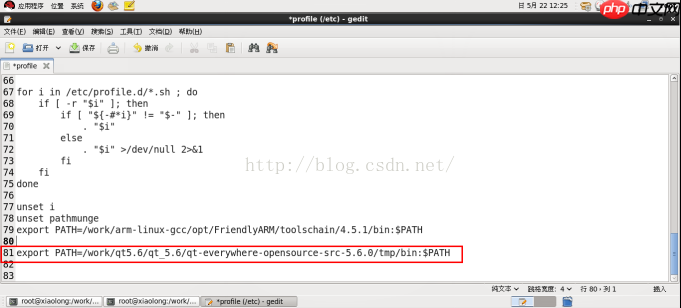 图1-7 添加环境变量
图1-7 添加环境变量
使修改的/etc/profile文件立即生效:
[root@xiaolong bin]# source /etc/profile
1.2.10 查看qmake版本
[root@xiaolong /]# qmake -v QMake version 3.0 Using Qt version 5.6.0 in /work/qt5.6/qt_5.6/qt-everywhere-opensource-src-5.6.0/tmp/lib
1.2.11 编译ARM版的QT程序
① 创建一个完整的QT工程。
[root@xiaolong window_1]# ls main.cpp mainwindow.h win_1.h window_1 mainwindow.cpp mainwindow.ui win_1.cpp win_1.ui window_1.pro
② 使用qmake命令构建Makefile。
[root@xiaolong window_1]# qmake [root@xiaolong window_1]# ls main.cpp mainwindow.h Makefile win_1.h window_1 window_1.pro.user mainwindow.cpp mainwindow.ui win_1.cpp win_1.ui window_1.pro
③ 编译程序。
[root@xiaolong window_1]# make [root@xiaolong window_1]# ls main.cpp mainwindow.h Makefile moc_win_1.cpp ui_win_1.h win_1.o window_1.pro main.o mainwindow.o moc_mainwindow.cpp moc_win_1.o win_1.cpp win_1.ui mainwindow.cpp mainwindow.ui moc_mainwindow.o ui_mainwindow.h win_1.h window_1
window_1是编译生成的可执行程序,可以直接拷贝到开发板运行。
示例: ./window_1
1.3 部署开发板运行环境
1.3.1 拷贝QT运行库
创建一个名为qt5.6_lib的文件夹,用来存放相关的代码。将QT编译生成的lib目录和plugins目录拷贝到qt5.6_lib目录下,然后将qt5.6_lib目录拷贝到开发板根文件系统待用。
操作步骤如下:
① [root@xiaolong window_1]# cd /work/qt5.6/qt_5.6/qt-everywhere-opensource-src-5.6.0/tmp/ ② [root@xiaolong tmp]# ls bin doc examples include lib mkspecs plugins qml translations ③ [root@xiaolong tmp]# mkdir qt5.6_lib ④ [root@xiaolong tmp]# cp lib plugins qt5.6_lib/ -rfd ⑤ [root@xiaolong tmp]# cd qt5.6_lib/ ⑥ [root@xiaolong qt5.6_lib]# ls lib plugins
1.3.2 libiconv库下载
QT程序运行时需要依赖libiconv库。
更新libiconv库,到iconv官网下载最新版本的库源码包,下载地址为:https://www.php.cn/link/b8727981b7f3d46b51d5b6770632e453
编译步骤:
在libiconv目录下:
./configure --prefix=$PWD/temp --host=arm-linux $make $make install
上述命令执行完成后会在libiconv目录下生成新的temp目录,该目录下存在4个目录分别是:
bin include lib share
在lib目录下为生成的库文件,其中一个为preloadable_libiconv.so,将其下载到开发板的lib目录下,然后设置开发板的系统环境变量:
$ export LD_PRELOAD=/lib/preloadable_libiconv.so
1.3.3 创建相关配置文件
① 在/qt5.6_lib下创建一个配置文件(qt5.6_path.config),用来存放QT相关的环境变量设置。
内容如下:
#QT相关的路径 export QTDIR=/qt5.6_lib</p><h1>设置共享库路径</h1><p>export LD_LIBRARY_PATH=$LD_LIBRARY_PATH:$QTDIR/lib</p><h1>键盘</h1><p>export QT_QPA_ENABLE_TERMINAL_KEYBOARD=/dev/input/event1</p><h1>鼠标节点</h1><p>export QT_QPA_FB_HIDECURSOR=/dev/input/event4</p><h1>触摸屏的节点</h1><p>export QT_QPA_FB_TSLIB=/dev/input/event2</p><h1>字体库目录</h1><p>export QT_QPA_FONTDIR=$QTDIR/lib/fonts</p><h1>图形插件平台</h1><p>export QT_QPA_PLATFORM=linuxfb:fb=/dev/fb0</p><h1>平台插件</h1><p>export QT_QPA_PLATFORM_PLUGIN_PATH=$QTDIR/plugins</p><p>export LD_PRELOAD=$QTDIR/lib/preloadable_libiconv.so
② 创建一个qt5.6_config.sh脚本文件,用来开机自动加载QT的配置。该脚本只是用来方便移植使用,只需在移植时执行一次,以后无需再执行。
内容如下:
#!/bin/bash grep -q "source /qt5.6_lib/qt5.6_path.config" ../etc/profile||echo "source /qt5.6_lib/qt5.6_path.config">>../etc/profile
1.3.4 拷贝QT依赖库
QT运行时需要用到libjpeg.so.8、libpng14.so.14等一系列库。这些库在交叉编译器目录下已经编译好,直接拷贝到开发板的lib目录下即可。
库存放的路径:
/work/arm-linux-gcc/opt/FriendlyARM/toolschain/4.5.1/arm-none-linux-gnueabi/sys-root/usr/lib
拷贝示例:
[root@xiaolong lib]# pwd /work/arm-linux-gcc/opt/FriendlyARM/toolschain/4.5.1/arm-none-linux-gnueabi/sys-root/usr/lib [root@xiaolong lib]# cp ./* /work/rootfs/lib/ -fd
1.3.5 QT中文支持
QT的字体目录与PC机上的QT源码编译安装目录有关。
例如,在PC端编译安装QT源码的目录如下:
/work/qt5.6/qt_5.6/qt-everywhere-opensource-src-5.6.0/tmp/
那么QT字体的目录就是:
/work/qt5.6/qt_5.6/qt-everywhere-opensource-src-5.6.0/tmp/lib/fonts
如果想让QT显示中文,可以将Windows下的中文字体拷贝到QT的字体库目录下。
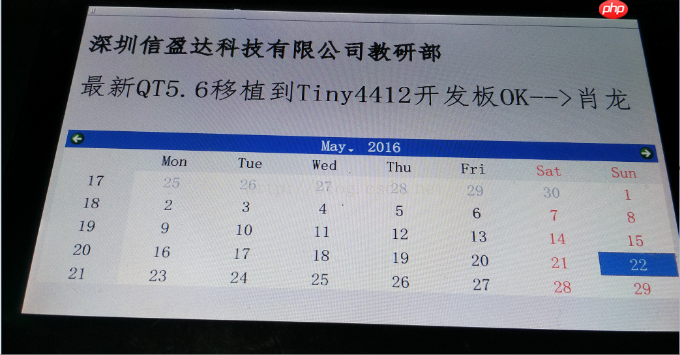 图1-9 运行效果图
图1-9 运行效果图
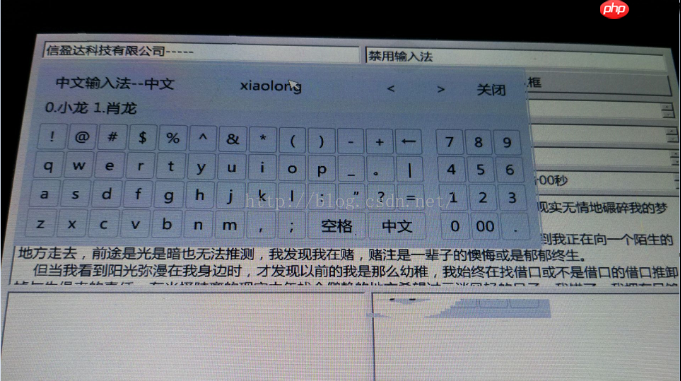 图1-10 运行效果图
图1-10 运行效果图
1.3.7 鼠标设置方法
如果不想使用触摸屏,可以直接使用USB鼠标代替。
环境变量配置如下:
#QT相关的路径 export QTDIR=/qt5.6_lib</p><h1>设置共享库路径</h1><p>export LD_LIBRARY_PATH=$LD_LIBRARY_PATH:$QTDIR/lib</p><h1>键盘</h1><p>export QT_QPA_ENABLE_TERMINAL_KEYBOARD=/dev/input/event1</p><h1>鼠标节点</h1><p>export QT_QPA_FB_HIDECURSOR=/dev/input/event4</p><h1>触摸屏的节点</h1><p>export QT_QPA_FB_TSLIB=/dev/input/event2</p><h1>字体库目录</h1><p>export QT_QPA_FONTDIR=$QTDIR/lib/fonts</p><h1>图形插件平台</h1><p>export QT_QPA_PLATFORM=linuxfb:fb=/dev/fb0</p><h1>平台插件</h1><p>export QT_QPA_PLATFORM_PLUGIN_PATH=$QTDIR/plugins</p><p>export LD_PRELOAD=$QTDIR/lib/preloadable_libiconv.so
以上就是QT5.6移植到ARM三星4412-的详细内容,更多请关注php中文网其它相关文章!

每个人都需要一台速度更快、更稳定的 PC。随着时间的推移,垃圾文件、旧注册表数据和不必要的后台进程会占用资源并降低性能。幸运的是,许多工具可以让 Windows 保持平稳运行。

Copyright 2014-2025 https://www.php.cn/ All Rights Reserved | php.cn | 湘ICP备2023035733号